Как добавить видео в карточку товара Вайлдберриз
Одно видео может рассказать о товаре больше, чем десять фотоснимков. Кроме того, пользователям нравится динамика. Чем активнее будет демонстрация продукции, тем быстрее потенциальный покупатель заинтересуется им и тем дольше он задержится на страничке продавца. Самые опытные предприниматели уже давно поймали эту фишку, снимая видеообзоры на свои товары. Маркетплейсы тоже предлагают такую функцию. Давайте узнаем, как добавить видео в карточку Вайлдберриз, и какие способы существуют на нынешний день.
Наши услуги по фото и видео для Вас!
Фотосъемка для Маркетплейсов
Cборные съемки товаров
Видеосъемка для Маркетплейсов
О чем статья:
О чем статья:
- Какие видео можно загружать на Wildberries?
- Как добавлять видео в карточку, которая уже есть на WB?
- Правила загрузки роликов в новой карточке на Вайлдберриз.
- Можно ли добавить видеоконтент для нескольких карточек товаров и как это сделать?
Кому полезна статья:
- ИП (индивидуальным предпринимателям), чтобы заявить о себе, найти постоянных клиентов;
- ООО для выхода на широкую целевую аудиторию;
- Самозанятым для поиска своей целевой аудитории и заработка;
- Видеостудиям, которые хотят расширить список услуг и предлагать клиентам не только съемку роликов для WB;
- Видеооператорам, чтобы научиться снимать продающие видеоролики для Вайлдберриз.
- Фрилансерам, которые оказывают услуги, связанные с созданием и ведением магазина клиента на Wildberries.
Содержание статьи
В этой статье мы поговорим о том, как добавить видео в карточку товара Вайлдберриз тремя разными способами и какие ролики лучше использовать.
Идеальное видео для Wildberries — какое оно?
- Комплектацию товара. Одежду лучше демонстрировать на моделях, а предметы можно покрутить в руках, показав со всех сторон;
- Преимущества продукта;
- Упаковку товара, если это хрупкая, ценная вещь;
- Особенности эксплуатации;
- Нестандартные методы использования продукции;
- Обстоятельный видеообзор, который загружается в специально отведенную для этого вкладку.
Важно помнить, что нужно снимать ролик высокого качества в вертикальной ориентации без лишних объектов в кадре.
Как добавить видеообзор на Вайлдберриз?
Чтобы добавить видеообзор на WB, нужно открыть личный кабинет продавца и перейти в категорию «Реклама». В выпавшем меню спускаемся ниже и находим пункт «Обзоры».
Кликаем по нему, после чего действуем по следующей схеме:
- нажимаем на кнопку «+Создать», в выпадающем списке выбираем «Клип»;
- загружаем видео с соотношением сторон 9x16, продолжительностью — от 10 до 90 секунд и максимальным весом — 25 Мб, через кнопку «Загрузить видео», пройдя путь на ПК вручную, либо перетащив его мышкой с компьютера в окно загрузки сайта;
- далее нужно выбрать товары (от 1 до 20), о которых рассказывается в видео, через строку поиска вводя их артикулы — видео будет отображено во всех выбранных карточках товаров;
- заполняем поля «Название» и «Описание», в которых прописываем название видео и описание к нему;
- выбираем категорию, к которой относится товар демонстрируемый в видео;
- если вы еще не публиковали статьи или клипы на WB, то вам будет предложено создать автора — кликаем на кнопку "Создать", прописываем имя автора и загружаем его фото, после кликаем по кнопке "Создать автора" для сохранения изменений;
- и на последок заполняем теги (до 10 тегов).
Наличие видеообзора даст покупателям более подробную расширенную информацию о товарах и поможет ему принять решение купить именно ваш товар. А если обзор интересен и хорошо оформлен, то есть шанс, что Вайлдберриз разместит его в Историях (на главной странице WB) и в телеграмм WB Guru, что поможет в продвижении вашего магазина на Wildberries.
Как вставить видео на Вайлдберриз в карточку, которая уже есть?
В списке товаров необходимо найти, либо вручную, либо с помощью поисковой строки (по артикулу или баркоду товара) и фильтров, соответствующую карточку, в которую вы планируете загрузить видео. После, с помощью двойного щелчка мыши, откройте карточку и проскрольте вниз до вкладки «Фото и видео».
Загрузите подготовленный файл можно через кнопку «+» либо перетащив его мышкой с компьютера в окно загрузки сайта. Также, добавить видео можно по прямой ссылке на сам медиафайл. Прямая ссылка - это ссылка на сам файл, при переходе по ней файл должен открыться, или скачаться. Видео из youtube, облачных хранилищ и других сервисов загрузить нельзя.
Завершается процедура подтверждением через кнопку «Отредактировать». После этого видео будет добавлено в карточку товара.
Как загрузить видео на Вайлдберриз в новую карточку?
Добавление новой карточки происходит через кнопку «Добавить». Если нужно загрузить сразу много товаров, то добавляем их через кнопку «Много товаров». Для загрузки только одного продукта, кликаем на кнопку «Один товар».
Как добавить видео товара на Вайлдберриз в новую карточку? Есть два варианта:
1. Указываем ссылку на видеоролик. Этот вариант подходит в том случае, если есть прямая ссылка на медиафайл, при переходе по ней файл должен открыться, или скачаться. Видео из youtube, облачных хранилищ и других сервисов загрузить нельзя.
2. Загружаем с ПК. Делаем это вручную, указывая путь на компьютере, либо перетаскиваем файл мышкой в предложенное окно загрузки.
После того, как будут заполнены все обязательные поля, карточка должна пройти модерацию. После проверки она автоматически добавится на WB.
Как добавить видео на Вайлдберриз для нескольких карточек сразу?
Откроется окно, в котором предлагается два варианта массовой загрузки видео — добавление фото архивом в формате .ZIP или таблицей со ссылками.
Параметры роликов для Wildberries
Для видеообзоров в разделе «Реклама» параметры немного иные: предпочтительное соотношение сторон 9x16, продолжительность — от 10 до 90 секунд, а максимальный вес — 25 Мб.
На этом все, теперь вы знаете, как добавить видео в Вайлдберриз для карточки новой, уже созданной и для нескольких карточек сразу. И не забывайте о требованиях к роликам, ведь качественный контент привлекает повышенное внимание и вызывает особый интерес у пользователей.
Звоните по телефону или оставляйте заявку через онлайн-форму на на нашем сайте, если вам понадобится качественное крутое видео о товаре для Вайлдберриз, которое зайдет на ура в кругах вашей целевой аудитории.